Gehen Sie wie folgt vor, um eine Detailbeschriftung für eine Innenansicht mit vier Richtungen zu platzieren.
Beim Erstellen einer Innenansicht mit vier Richtungen können Sie den Ansichtsbereich entweder durch Angabe der Eckpunkte in der Zeichnung oder durch Auswahl der Räume als Ansichtsumgrenzung festlegen.
Anmerkung: Der 2D-Schnitt- bzw. Ansichtsstil und die Darstellung der Modellbereichsansichten, die die Ansichten enthalten, werden im Werkzeug für Ansichts-Detailbeschriftungen festgelegt.
- Klicken Sie im Schnellzugriff-Werkzeugkasten auf .

- Klicken Sie auf die Registerkarte Ansichten.
- Wählen Sie die Ansichtszeichnung, in der Sie eine Ansichts-Detailbeschriftung platzieren möchten, klicken Sie mit der rechten Maustaste, und wählen Sie Öffnen.
- Klicken Sie auf den Werkzeugpaletten auf
 (Eigenschaften) und dann auf Ausarbeiten.
(Eigenschaften) und dann auf Ausarbeiten. - Klicken Sie auf die Beschriftungspalette.
- Wählen Sie ein Detailbeschriftungswerkzeug für eine Innenansicht mit vier Richtungen.
Alternativ klicken Sie auf



 oder
oder 


 .
. - Wählen Sie die Position für die Ansichtslinie in der Zeichnung.
- Geben Sie die Richtung für die erste Ansichtsnummer ein.
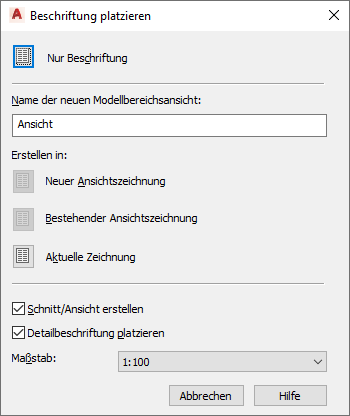
- Geben Sie unter Name der neuen Modellbereichsansicht einen Namen für die Modellbereichsansicht mit der ersten der vier Ansichten ein.
- Vergewissern Sie sich, dass Schnitt/Ansicht erstellen ausgewählt ist.
- Wenn Sie der neuen Modellbereichsansicht eine Detailbeschriftung hinzufügen möchten, wählen Sie Detailbeschriftung platzieren.
- Legen Sie den Maßstab für die Modellbereichsansicht fest.
- Geben Sie die Position der Ansicht an:
Was möchten Sie tun… Aktion… Platzieren der Ansicht in derselben Ansichtszeichnung wie die Beschriftung Klicken Sie auf Aktuelle Zeichnung. Platzieren der Ansicht in einer vorhandenen Ansichtsdarstellungszeichnung Klicken Sie auf Bestehende Ansichtszeichnung. Platzieren der Ansicht in einer neuen Ansichtsdarstellungszeichnung Klicken Sie auf Neue Ansichtszeichnung. - Wählen Sie in der Zeichnung den Ansichtsbereich aus:
Was möchten Sie tun… Aktion… Festlegen der Ansichtsumgrenzung anhand eines Raums Wählen Sie den Raum, und drücken Sie die EINGABETASTE. Definieren des Ansichtsbereichs durch Auswahl von zwei Umgrenzungspunkten Drücken Sie die EINGABETASTE. Wählen Sie die beiden Umgrenzungspunkte des Ansichtsbereichs aus. - Legen Sie die Tiefe der Ansichten fest.
- Legen Sie die Höhe der Ansichten fest.
- Geben Sie den Einfügepunkt für die Ansichten an. Anmerkung: Wenn Sie die Ansichten in einer anderen Zeichnung platzieren möchten, müssen Sie den Einfügepunkt dennoch in der aktuellen Zeichnung auswählen. Die Ansichten werden jedoch in die von Ihnen angegebene Zeichnung eingefügt.
- Geben Sie den Abstand zwischen den Ansichten und ihre Ausrichtung an.
Sobald die Modellbereichsansichten einmal platziert sind, verwandeln sich die Feldplatzhalter in den Ansichts-Detailbeschriftungen in Fragezeichen. Um dieses Problem zu beheben, müssen die Modellbereichsansichten auf Plänen platziert werden.